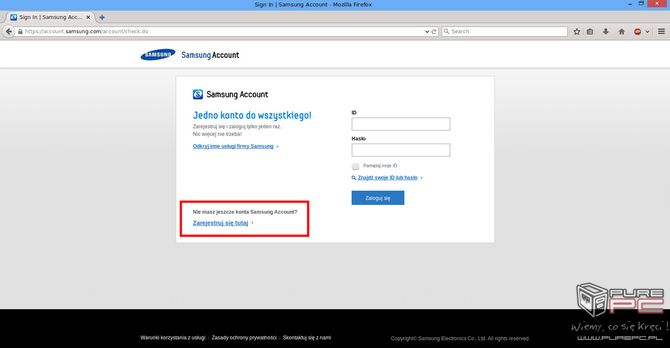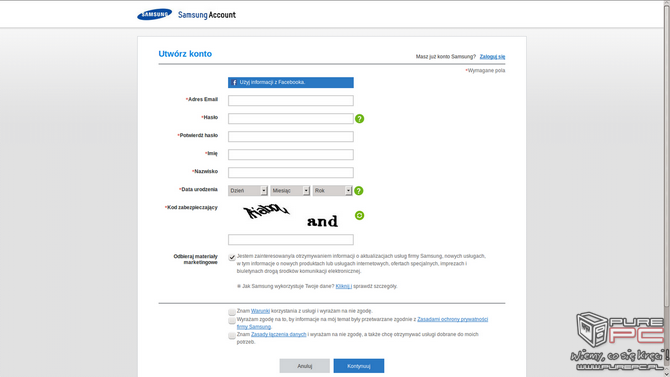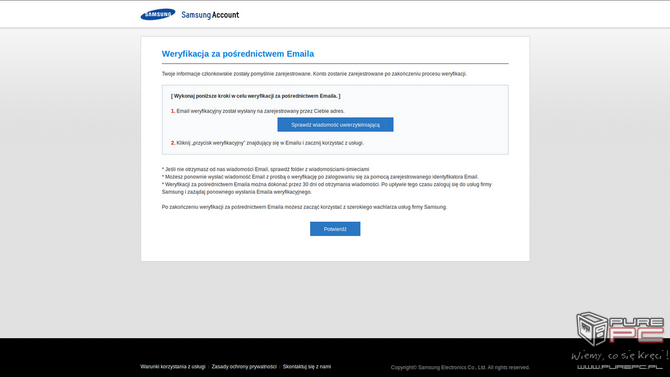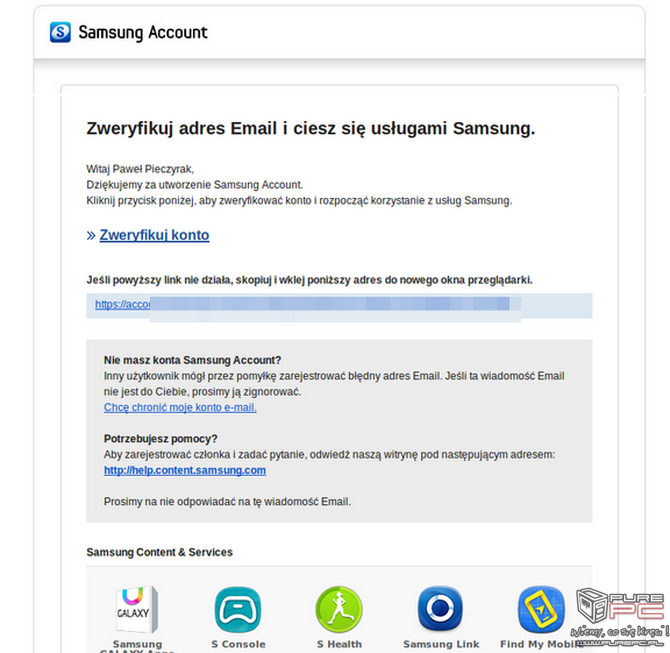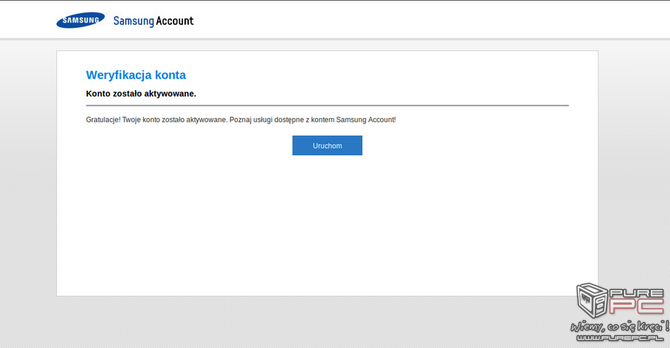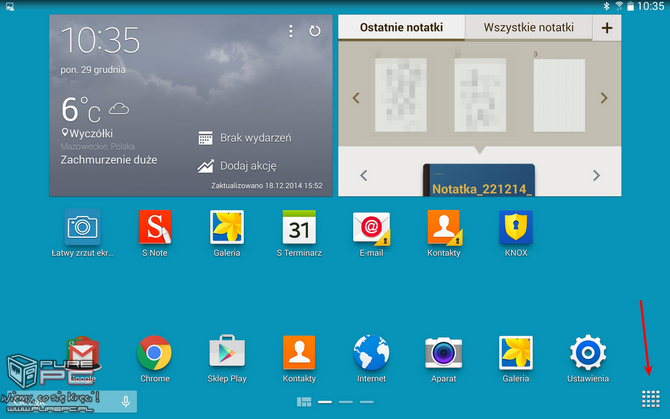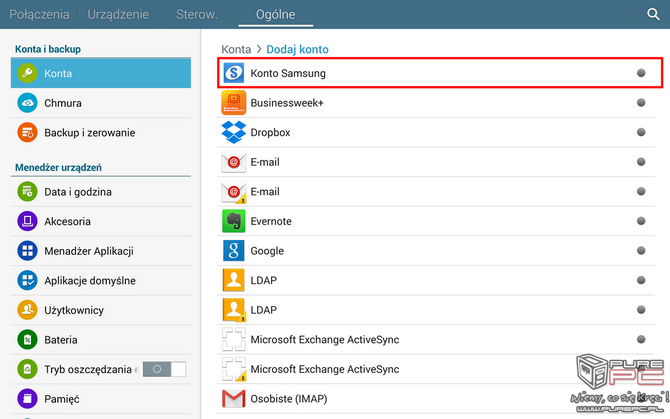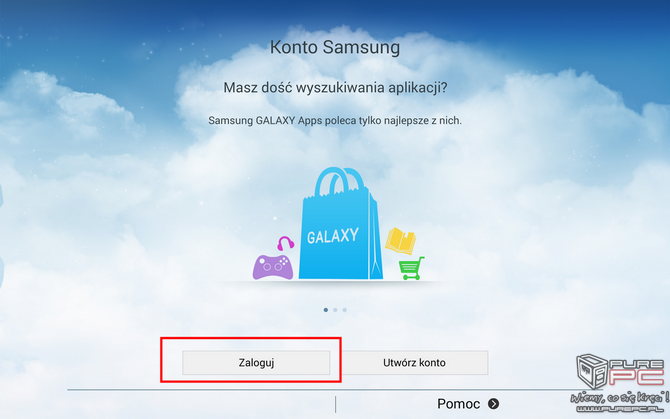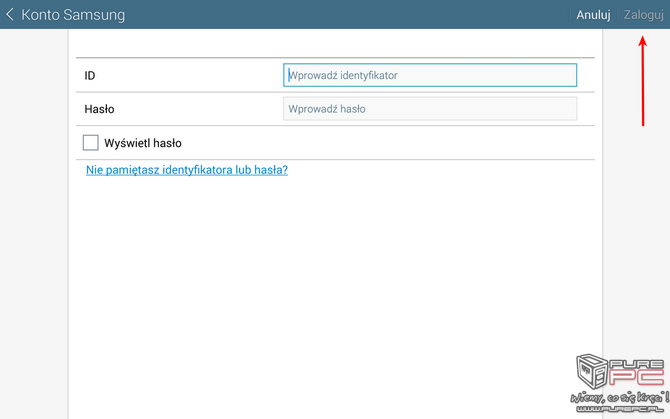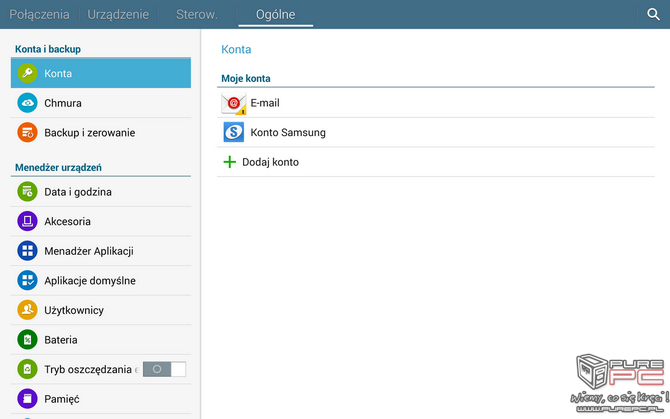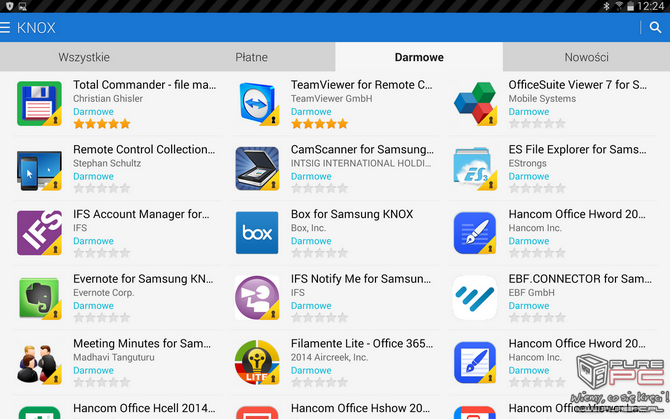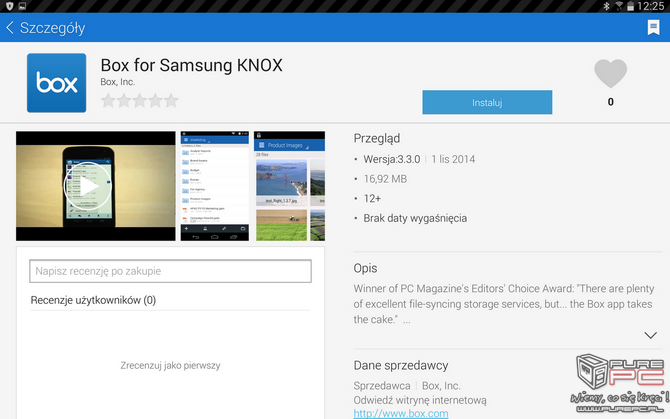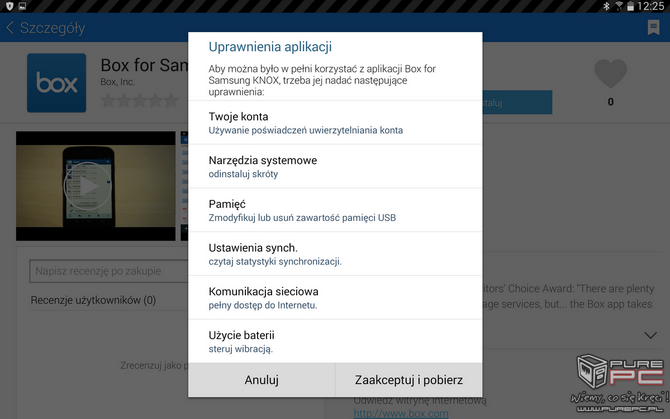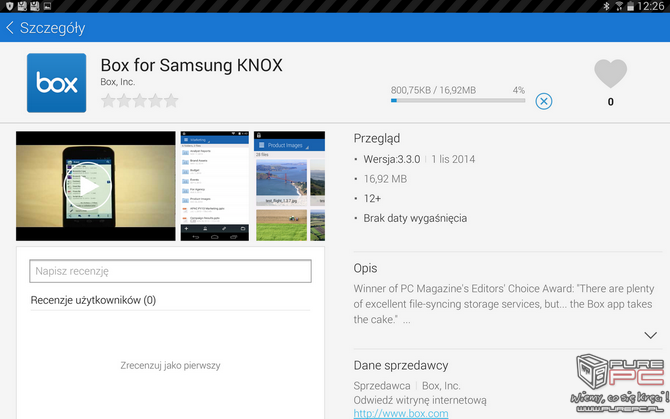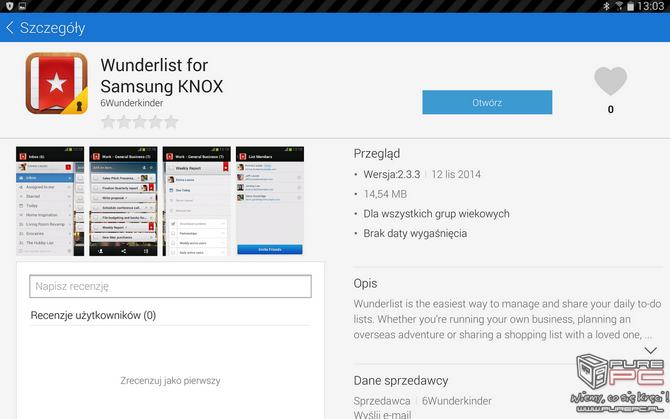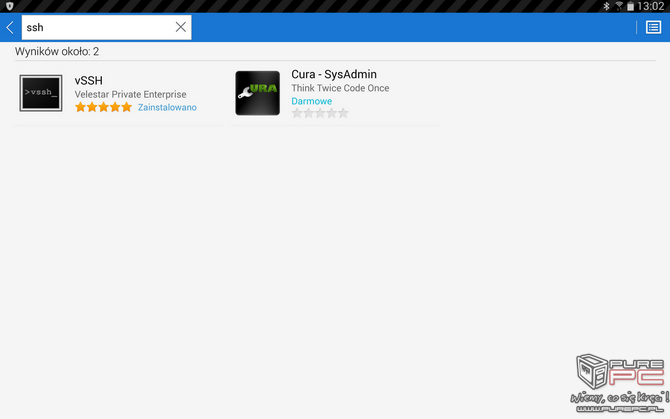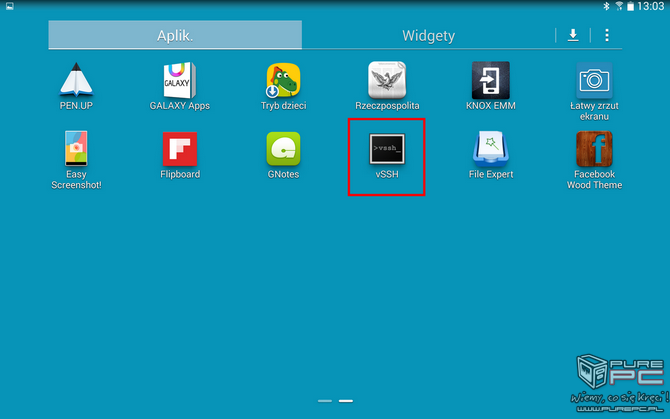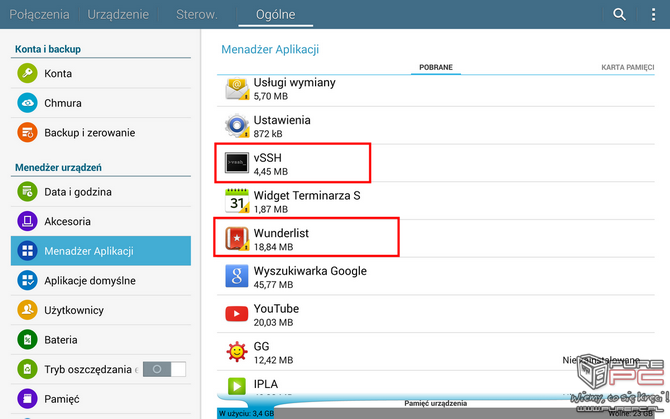Samsung KNOX. Poradnik jak zadbać o bezpieczeństwo danych
- SPIS TREŚCI -
- 0 - Samsung KNOX: Mobilna platforma dla bezpieczeństwa danych
- 1 - Omówienie poszczególnych edycji Samsung KNOX
- 2 - Urządzenia wspierające Samsung KNOX
- 3 - Samsung KNOX od strony technicznej
- 4 - Instalacja i konfiguracja aplikacji My KNOX
- 5 - Pierwsze kroki z oprogramowaniem Samsung KNOX
- 6 - Tworzenie konta Samsung i instalacja aplikacji w obszarze KNOX
- 7 - Kilka słów na temat interfejsu WWW
- 8 - Opis kilku niedociągnięć Samsunga KNOX
- 9 - Podsumowanie - czy warto korzystać z Samsung KNOX?
Tworzenie konta Samsung i instalacja aplikacji w obszarze KNOX
Do pełni szczęścia brakuje nam tylko możliwości instalowania dodatkowych aplikacji, jednak do tego będziemy potrzebować konta Samsung, więc najpierw zajmiemy się jego utworzeniem.
Uruchamiamy przeglądarkę i wchodzimy na tą stronę internetową a następnie klikamy na link Zarejestruj się tutaj.
Wypełniamy wszystkie pola formularza a następnie klikamy na przycisk Kontynuuj.
Uwaga!
Jeżeli będziemy chcieli skopiować hasło wygenerowane np. w programie KeePass, to niestety opcja kopiowania nie jest możliwa. Musimy zatem hasło najpierw wpisać w polu formularza, a dopiero potem uzupełnić je w menedżerze haseł.
Jeżeli wszystko poszło zgodnie z planem, to proces rejestracji powinien zakończyć się pomyślnie a na naszą skrzynkę pocztową powinna przyjść wiadomość e-mail z linkiem aktywacyjnym.
Logujemy się na naszą skrzynkę, odszukujemy odpowiedni mail i klikamy na zawarty w niej link.
Otworzy się nowa karta w przeglądarce i pojawi się komunikat, że nasze konto zostało pomyślnie aktywowane. Od tej pory możemy korzystać z naszego konta Samsung.
Skoro posiadamy już konto, to najwyższy czas zalogować się na nie przy pomocy tabletu. Będąc w normalnym trybie wchodzimy do listy wszystkich aplikacji.
Następnie wybieramy przycisk Ustawienia.
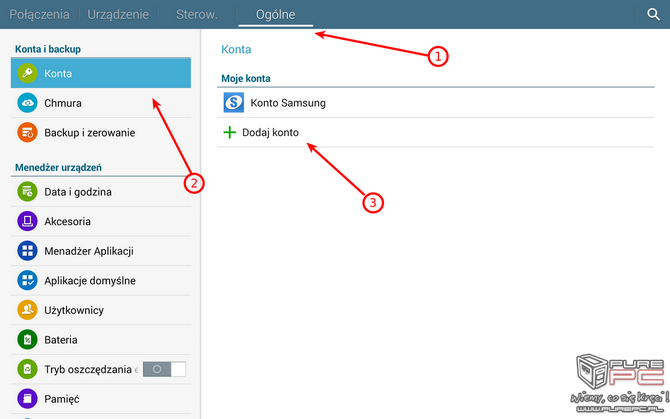
W kolejny kroku klikamy kolejno na Ogólne, Konta oraz Dodaj konto.
Z listy dostępnych pozycji klikamy na Konto Samsung.
W nowym oknie wybieramy przycisk Zaloguj.
Wpisujemy nasze dane do logowania i klikamy na przycisk Zaloguj znajdujący się w prawym, górnym rogu.
Jeżeli podczas logowania nie wystąpi żaden błąd, to nasze konto Samsung zostanie dodane do naszego urządzenia mobilnego. Jesteśmy zatem gotowi do instalowania aplikacji, więc przechodzimy do trybu KNOX.
Będąc w trybie KNOX uruchamiamy aplikację Samsung Knox Apps i wybieramy zakładkę Darmowe.
Załóżmy, że chcemy zainstalować program Total Commander oraz Box for Samsung Knox. W tym celu w sklepie klikamy na ikonę aplikacji, którą chcemy zainstalować a następnie wybieramy przycisk Instaluj .
Niektóre programy będą wymagać dodatkowych uprawnień i akceptacja tych warunków jest konieczna, jeżeli chcemy zainstalować dany program na naszym urządzeniu.
Rozpocznie się pobieranie i instalacja programu. Cierpliwie czekamy na zakończenie tego procesu.
Po zakończeniu instalacji nasz program będzie dostępny z poziomu menu aplikacji. Jeżeli teraz przejdziemy do trybu normalnego użytkownika to zauważymy, że zainstalowane przez nas aplikacje nie są tam dostępne. Oznacza to, że możemy z nich korzystać tylko i wyłącznie będąc w trybie KNOX.
Uwaga!
Będąc w sklepie Samsung KNOX Apps należy uważać, co się instaluje, ponieważ nie każda aplikacja, która się w nim znajduje współpracuje z trybem KNOX. Aby nie być gołosłownym przedstawimy wszystko na konkretnych przykładach.
Załóżmy, że chcemy zainstalować program do zarządzania listami zadań oraz aplikację do łączenia się z innymi komputerami przy pomocy protokołu SSH. Wchodzimy zatem do sklepu i odnajdujemy aplikację o nazwie Wunderlist for Samsung KNOX.
Instalujemy ją, po instalacji sprawdzamy czy znajduje się w trybie KNOX i na wszelki wypadek sprawdzamy, czy jej ikona widnieje również na pulpicie w trybie normalnego konta. Jeżeli znajduje się tylko w KNOXie, to wszystko jest w porządku.
Teraz zabieramy się za instalację aplikacji do SSH. Wpisujemy zatem w wyszukiwarkę frazę SSH i pojawia nam się lista znalezionych aplikacji. Zainstalujemy przykładowo pozycję vSSH. Gdy cały proces instalacyjny dobiegnie końca, wracamy na pulpit KNOXa i... ikony świeżo zainstalowanej aplikacji nie ma. Przechodzimy zatem do zwykłego trybu i co się okazuje...
Aplikacja zainstalowała się w trybie normalnego pulpitu i tam również będzie przechowywać swoje pliki a nie w trybie KNOX. Ten obraz dobitnie pokazuje, że program Wunderlist będzie korzystać tylko i wyłącznie z trybu KNOX, zaś klient SSH już nie.
W tym miejscu rodzi się pytanie - dlaczego w sklepie Samsung KNOX Apps znajdują się aplikacje, które nie korzystają z KNOXa? Programy, które wykorzystują ten tryb są podpisane w dość charakterystyczny sposób, ponieważ po nazwie aplikacji zawsze występuje dopisek "for Samsung KNOX" jednak mniej techniczna osoba może się w tym wszystkim nie zorientować. Wszak wszystkie aplikacje korzystające z KNOXa znajdują się w głównej karcie i można je przeglądać - pytanie tylko, ile procent osób przegląda długie listy z aplikacjami? Obecnie każdy uruchamia wyszukiwarkę, wpisuje odpowiednią frazę i instaluje to, co go aktualnie interesuje. Nie wiemy, dlaczego wyszukiwarka znajdująca się w Samsung KNOX Apps wyszukuje aplikacje nie współpracujące z trybem KNOX. Jednym słowem - programy korzystające z KNOXa posiadają po swojej nazwie dopisaną frazę "for Samsung KNOX" i starajcie się tylko takie programy instalować w zabezpieczonym obszarze roboczym.
- « pierwsza
- ‹ poprzednia
- …
- 2
- 3
- 4
- 5
- 6
- 7
- 8
- 9
- 10
- następna ›
- ostatnia »
- SPIS TREŚCI -
- 0 - Samsung KNOX: Mobilna platforma dla bezpieczeństwa danych
- 1 - Omówienie poszczególnych edycji Samsung KNOX
- 2 - Urządzenia wspierające Samsung KNOX
- 3 - Samsung KNOX od strony technicznej
- 4 - Instalacja i konfiguracja aplikacji My KNOX
- 5 - Pierwsze kroki z oprogramowaniem Samsung KNOX
- 6 - Tworzenie konta Samsung i instalacja aplikacji w obszarze KNOX
- 7 - Kilka słów na temat interfejsu WWW
- 8 - Opis kilku niedociągnięć Samsunga KNOX
- 9 - Podsumowanie - czy warto korzystać z Samsung KNOX?
Powiązane publikacje

Darmowe programy do Windows cz. 10. YouTube bez reklam, porównywarka AI, przeglądarka zdjęć, darmowy edytor wideo i inne
42
Darmowa nawigacja na telefon offline i online w 2025 roku. Na te mapy warto zwrócić uwagę
25
Darmowe programy do Windows cz. 9. Gry z różnych sklepów w jednym miejscu, tekst i wideo jako podcast, alternatywa dla Spotify
46
Darmowe aplikacje na Androida, marzec 2025. Pobieranie muzyki ze Spotify i wideo z YouTube, firewall i inne
28